xshell6怎么连接交换机?xshell6连接交换机的方法
时间:2022-10-26 21:14
Xshell 6 专业的终端模拟软件,在xshell6中怎么连接交换机的呢?该软件支持在Windows系统下远程访问不同的服务器,下文就是关于xshell6连接交换机的方法,一起来学习吧!
xshell6怎么连接交换机?xshell6连接交换机的方法

第一步:准备好USB转串口线,和串口转网口线,注意串口对接口是两个相反的口,一个公头,一个母头,


第二步:网口那头连接交换机,USB那头连接电脑,两个串口相连

第三步:点击桌面电脑图标--->右键选择管理
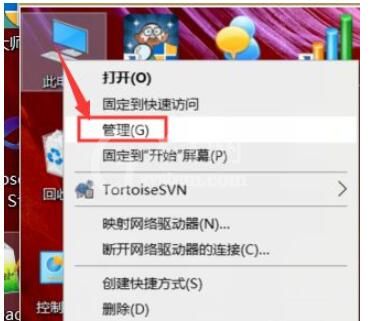
第四步:点击设备管理器查看端口信息,这里端口是COM4
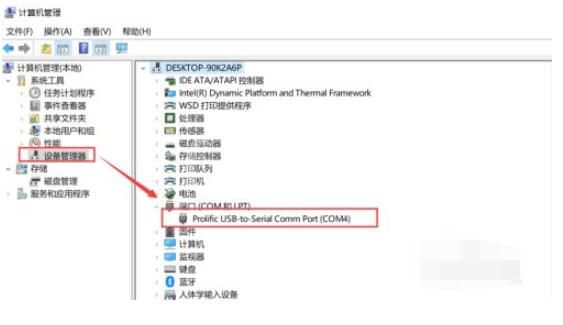
第五步:打开xshell软件,建立回话,选择协议serial
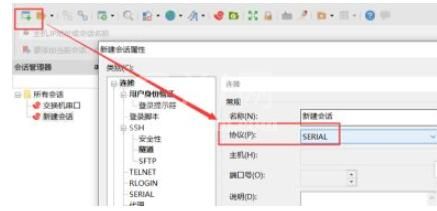
第六步:选择serial,选择com口,注意这里一定要和设备管理器的端口一致
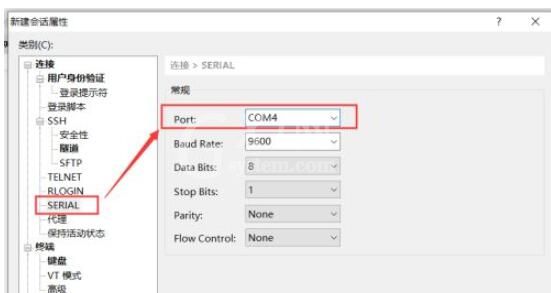
7第七步:点击建立的回话,连接成功,查看和配置交换机吧!

以上这里为各位分享了xshell6连接交换机的方法。有需要的朋友赶快来看看本篇文章吧!



























